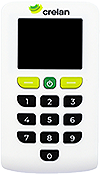Digipass
Welk type van digipass hebt u?
Afhankelijk van welk type digipass u hebt, volgt u de gebruiksaanwijzing.
Eerste gebruik
- Ga langs bij uw Crelan-agent en vraag uw digipass aan.
- Na een paar dagen ontvangt u via de post uw code en wachtwoord.
- Ga naar www.mycrelan.be.
- Klik onder ‘Nieuw profiel’ op ‘Aanmaken’.
- Klik op ‘registreren via digipass’.
- Vul uw gebruikersidentificatie in, bijvoorbeeld: AB12CD. Deze gebruikersidentificatie ontvangt u van ons via brief. Bent u een nieuwe gebruiker, dan krijgt u deze code toegestuurd.
- Vul ook het serienummer van uw digipass in, die u terugvindt op de achterkant van uw digipass.
- Volg de instructies.
Gebruik in myCrelan
De digipass heeft 2 functies bij het gebruik in myCrelan.
- Genereren van een response code
- Zet de digipass aan met de groene pijltjestoets en voer uw pincode in.
- Op de display verschijnt ‘APPLI’.
- Druk op functietoets 1.
- Uw eenmalig wachtwoord verschijnt op de display.
- Ondertekenen van een verrichting
- Zet de digipass aan met de groene pijltjestoets en voer uw pincode in.
- Op de display verschijnt ‘APPLI’.
- Druk op functietoets 2.
- Voer de 8 cijfers in op basis van de instructies in myCrelan.
- Er verschijnt een code van 6 cijfers die u nodig hebt om in myCrelan uw verrichting te ondertekenen.
Goed om weten
- Wanneer u een cijfer verkeerd hebt ingevoerd, kunt u dit wissen met de groene pijltjestoets.
- Bij de invoer van een verkeerde pincode verschijnt op de display ‘FAIL’, gevolgd door het aantal keer dat een verkeerde code werd ingevoerd.
- Druk op de groene pijltjestoets om uw pincode opnieuw in te voeren.
- De digipass wordt geblokkeerd als u 5 keer na elkaar een verkeerde pincode hebt ingevoerd. In dit geval moet de digipass gedeblokkeerd worden met een ontgrendelingscode. U leest bij digipass 'Deblokkeren’ hoe u die code aanvraagt.
Wijzigen pincode
- Zet de digipass aan met de groene pijltjestoets.
- Voer uw oorspronkelijke pincode in.
- Op de display verschijnt ‘APPLI’.
- Houd de groene pijltjestoets ongeveer 2 seconden ingedrukt. Op de display verschijnt ‘NEW PIN’.
- Voer uw nieuwe pincode in. Op de display verschijnt ‘PIN CONF’.
- Voer uw nieuwe pincode nogmaals in. Op de display verschijnt eerst ‘NEW PIN CONF’ en onmiddellijk daarna ‘APPLI’.
- Uw nieuwe pincode is vanaf nu actief.
Opmerking: indien de eerste en de tweede invoer van de nieuwe pincode niet overeenstemmen, verschijnt op de display ‘FAIL’. Druk ik dat geval op de groene pijltjestoets en voer de gewenste nieuwe pin'code opnieuw twee keer in.
Deblokkeren
Hebt u 5 keer de verkeerde pincode ingevoerd? Dan wordt uw digipass geblokkeerd.
Neem contact op met uw Crelan-agent.
U ontvangt een paar dagen later een brief met de deblokkeringscode en de te volgen procedure om:
- een nieuwe pincode te kiezen;
- uw digipass te deblokkeren.
Eerste gebruik
- Ga langs bij uw Crelan-agent en vraag uw digipass aan.
- Na een paar dagen ontvangt u via de post uw code en wachtwoord.
- Ga naar www.mycrelan.be.
- Klik onder ‘Nieuw profiel’ op ‘Aanmaken’.
- Klik op ‘registreren via digipass’.
- Vul uw gebruikersidentificatie in, bijvoorbeeld: AB12CD. Deze gebruikersidentificatie ontvangt u van ons via brief. Bent u een nieuwe gebruiker, dan krijgt u deze code toegestuurd.
- Volg de instructies.
Gebruik in myCrelan
De digipass heeft 2 functies bij het gebruik in myCrelan.
- Genereren van een response code
- Zet de digipass aan met de groene startknop.
- Scan de QR-code met uw digipass en voer uw pincode in.
- Bevestig met ‘OK’.
- Op de display verschijnt ‘Voer uw response code in’.
- Bevestig met ‘OK’.
- De response code wordt getoond.
- Vul deze code in in myCrelan.
- Bevestig met ‘Gereed’.
- Ondertekenen van een verrichting
- Zet de digipass aan met de groene startknop.
- Scan de QR-code met uw digipass en voer uw pincode in.
- Bevestig met ‘OK’.
- Op de display verschijnt de verrichting die u wenst te ondertekenen.
- Bevestig met ‘OK’.
- De response code wordt getoond.
- Vul deze code in in myCrelan.
- Bevestig met ‘Gereed’.
Goed om weten
- Wanneer u een cijfer verkeerd hebt ingevoerd, kunt u dit wissen door te drukken op ‘Annuleren’.
- Bij de invoer van een verkeerde pincode verschijnt op de display ‘Foute PIN’ en bij drukken op ‘Verder’ verschijnt ‘PIN fouten: x’ (x = het aantal keren dat een verkeerde code werd ingevoerd).
- Druk op ‘Verder’ om uw pincode opnieuw in te voeren.
- DDe digipass wordt geblokkeerd als u 5 keer na elkaar een verkeerde pincode hebt ingevoerd. In dit geval moet de digipass gedeblokkeerd worden met een ontgrendelingscode. U leest bij digipass 'Deblokkeren’ hoe u die code aanvraagt.
Wijzigen pincode
- Hou bij de opstart van de digipass de groene startknop 3 seconden ingedrukt om naar het menu Instellingen te gaan.
- De volgende instellingen zijn mogelijk:
- Help
- Taal
- Wijzig PIN
- PIN deblokkeren
- Bekijk activaties
- Verwijder activatie
- Toestel informatie
- Met de gele linkerknop navigeert u van boven naar beneden, met de gele rechterknop ‘OK’ selecteert u een instelling, in dit geval ‘Wijzig PIN’.
- Bevestig met ‘OK'.
- Voer uw huidige pincode in.
- Op de display verschijnt ‘Voer uw PIN in’.
- Voer uw huidige pincode opnieuw in en bevestig met ‘OK’.
- Op de display verschijnt ‘Voer uw nieuwe PIN in’.
- Voer uw nieuwe pincode in en bevestig met ‘OK’.
- Voer uw nieuwe pincode nogmaals in en bevestig met ‘OK’.
- Uw nieuwe pincode is vanaf nu actief.
Deblokkeren
Hebt u 5 keer de verkeerde pincode ingevoerd? Dan wordt uw digipass geblokkeerd.
Neem contact op met uw Crelan-agent.
U ontvangt een paar dagen later een brief met de deblokkeringscode en de te volgen procedure om:
- een nieuwe pincode te kiezen;
- uw digipass te deblokkeren.